您准备好启动您的 WordPress 网站了吗?
每天都有成千上万的新网站出现在网络上。这就是为什么您要确保您的网站从一开始就脱颖而出并闪耀。
在本文中,我们准备了一份方便的清单,列出在启动 WordPress 网站之前应该做的事情。

入门
在开始之前,为您的WordPress 网站选择合适的主机至关重要。
虽然大多数网站都可以使用基本的 WordPress 托管,但在某些情况下,您可能需要托管 WordPress 托管。
你怎么知道你需要什么类型的主机?我们建议您阅读以下指南:
如何选择最好的 WordPress 主机
您何时真正需要托管 WordPress 托管?
为了本文的目的,我们假设您已经安装了 WordPress并且一切准备就绪。
话虽如此,让我们来看看在启动 WordPress 网站之前应该做的事情。
视频教程
订阅 WPBeginner
如果您不喜欢该视频或需要更多说明,请继续阅读。
1.安装WordPress备份解决方案

您应该始终在您的网站上设置 WordPress 备份解决方案。备份就像一份保险单。如果出现任何问题,您可以随时恢复您的网站。
有很多不错的免费和付费WordPress 备份插件,您可以在几分钟内在您的网站上设置它们。
您希望确保自动安排备份并保存在 Dropbox、Amazon S3 或 Google Drive 等云存储服务上。
UpdratPlus是一个不错的选择,因为它允许您按照您选择的时间表为您的 WordPress 网站创建无限的云备份。虽然免费版有很多功能,但我们建议升级到UpdraftPlus Premium。
2. 保护 WordPress 管理区域

作为世界上最受欢迎的内容管理系统,WordPress 是黑客的一大目标。许多 WordPress 网站多年来无需面对任何这些威胁即可运行,但做好准备总是比后悔好。
您可以通过保护您的管理区域免受未经授权的访问来阻止许多常见的安全威胁。查看我们的提示列表,以保护您的 WordPress 管理区域。
对于我们所有的站点,我们都设置了Sucuri防火墙。这很好用,我们发现它帮助我们在三个月内阻止了 450,000 次 WordPress 攻击。
Sucuri就像在您的实体营业地点拥有私人安全系统和警卫。如果您的网站是一家企业,这绝对是您的必经之路。
3. 检查您的网站是否存在 404 错误

在一个全新的网站上,您需要确保您网站上的所有页面都正确加载,并且没有丢失的链接。否则,您的访问者将看到404 错误,这会造成糟糕的用户体验。
如果您已经将您的网站添加到Google Search Console,那么您可以使用它来查找在您的抓取报告中出现“404 未找到”错误的页面。
否则,您将不得不手动浏览您的网站并确保一切正常。如果您有很多内容,那么您可以首先检查您最重要的页面是否正在加载,例如您的关于、联系、注册和登录页面。
您还应该为WordPress 网站上的404 错误设置电子邮件警报。通过这种方式,您可以在发现错误链接时轻松监控和修复它们。
4. 为您的 WordPress 网站制作可靠的电子邮件

失败的电子邮件是最常见的 WordPress 错误之一。您的某些电子邮件通知可能会发送,但其中一些可能不会发送。这是一个问题,因为您依靠电子邮件来保持您的网站顺利运行。
这是因为许多电子邮件服务提供商将 WordPress 发送的电子邮件识别为垃圾邮件。此外,您的托管服务器可能未正确配置为使用 PHP mail() 函数。
这两个问题都可以通过切换到发送电子邮件的行业标准 SMTP 来解决。只需按照我们关于如何修复 WordPress 不发送电子邮件问题的指南进行操作。
5. 检查您网站上的所有表格
您需要做的下一件事是确保您网站上的所有表单都正常工作。您必须测试您的联系表格、评论表格、电子邮件订阅表格等。确保您网站上的每个表单都能正常工作。
您还应该检查您的电子邮件列表并发送测试电子邮件以确认它们已发送到正确的邮件列表。
顺便说一句,如果您还没有开始建立电子邮件列表,那么您应该阅读我们关于为什么应该立即开始建立电子邮件列表的文章。
如果您经营一个多作者博客、会员网站或在线商店,那么您还需要检查您的登录和注册表单。
您还应该使用不同的用户角色登录您的网站,以检查是否需要从用户帐户的 WordPress 管理区域中删除不必要的项目。
6. 让电子商务网站的用户体验完美无缺
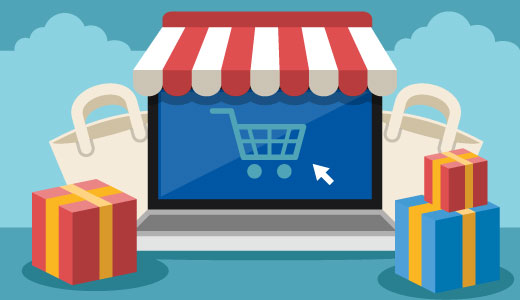
如果您经营的是电子商务商店,那么您需要更彻底地检查您网站的用户体验方面。
您应该设身处地为用户着想,尝试浏览您的产品,将它们添加到购物车,甚至进行测试交易。确保一切顺利且完美无缺。
如果您正在销售数字商品,请确保及时交付。对于实物商品,您需要检查您的系统以确保订单顺利完成。
确保您还检查收据、发票、运输成本计算和税金是否都正常工作。
7. 检查图像、视频和滑块
图像和视频是您网站的重要组成部分,使现代网络更具交互性。但是,如果您没有正确添加它们,就会给您留下不好的印象。
检查您网站上的所有图像是否正确加载。您还应该按照我们关于如何优化网络图像的指南确保它们快速加载,否则您的网站性能可能会受到影响。
您应该使用不同的设备和浏览器播放嵌入在您网站上的视频,以确保它们按预期工作。
如果您使用的是WordPress 滑块插件,请确保滑块在所有浏览器和设备上都按照您的预期工作。
8. 测试社交整合

社交媒体在任何产品的成功发布中都扮演着非常重要的角色。不要错过与您的用户互动的机会。
确保用户可以在Twitter、Facebook、YouTube和Instagram等社交平台上找到与您的网站建立联系的方法。
您应该确认您网站上的社交分享插件工作正常。
启用Twitter Cards和Facebook Open Graph 元数据也很好,并将社交分享按钮添加到您的 WordPress 网站。
9. 测试您网站的性能
性能问题通常是网站开发阶段的主要关注点。现在您即将启动您的网站,是时候再次测试您的网站了。
使用Pingdom和Google Pagespeed工具等工具检查您网站的速度。速度不仅对用户体验很重要,也是一个重要的 SEO 因素。
加快 WordPress 网站速度的最佳方法之一是安装缓存插件,例如W3 Total Cache或WP Super Cache,并使用 CDN,例如MaxCDN。
大多数托管 WordPress 托管公司(如WPEngine)都带有内置缓存,并将 CDN 和备份作为其计划的一部分。
最后,查看我们提高 WordPress 速度和性能的终极指南。在本指南中,我们分享了最有用的 WordPress 速度优化技巧,以加快您的网站速度。
10. 安装谷歌分析
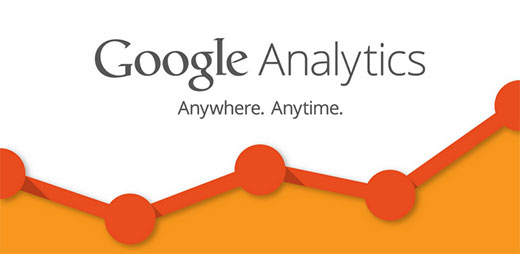
如果不知道您的读者如何与您的网站互动,您就无法改进。
谷歌分析是跟踪这一点的最简单方法。它会告诉您访问者来自哪里、他们在您的网站上看到的内容、他们离开的时间以及您的网站的运行情况。
在发布之前安装Google Analytics很重要,这样您就可以跟踪发布工作的执行情况。它还将帮助您保留发布当天的历史记录以及自那时以来您的网站增长了多少。
如果您觉得 Google Analytics(分析)有点不知所措,我们已经为您提供了保障。查看我们的Google Analytics(分析)初学者指南。在本文中,我们解释了为什么 Google Analytics 很重要、如何安装它以及如何理解您的流量报告。
11. 检查您的 SEO 设置

搜索引擎是大多数网站免费流量的主要来源之一。针对搜索引擎优化您的网站可以帮助您在发布后稳定地增加流量。
我们在所有网站上都使用Yoast SEO插件。它是一款综合性的 WordPress 网站优化软件。查看我们的教程,了解如何安装和设置 Yoast 的 WordPress SEO 插件,以最大限度地发挥您网站的 SEO 潜力。
最后,看看我们为初学者准备的终极 WordPress SEO 指南。如果您要开设在线商店,那么我们也有WooCommerce SEO 指南。
我们希望本文能帮助您在启动 WordPress 网站之前准备好待办事项清单。您可能还想学习一些行之有效的方法来增加您的博客流量,或者查看我们的40 个有用工具列表来管理和发展您的 WordPress 博客。